Ако сте купили нови лаптоп који ради под оперативним системом Виндовс 11, морате да проверите детаље графичке картице да бисте знали да ли може да поднесе ваше потребе за играњем или креативним играма. Можете проверити меморију графичке картице, заједно са температуром ГПУ-а и перформансама графичке картице у реалном времену. Све ове информације ће вам помоћи да процените способност вашег ГПУ-а, тако да када играте игрице или користите интензиван програм као што је видео уређивач, будете свесни његовог ограничења. Дакле, у вези с тим, хајде да научимо како да проверимо своју графичку картицу у оперативном систему Виндовс 11.
Преглед садржаја
Проверите коју графичку картицу користите на Виндовс 11 (2022)
Овде смо укључили пет различитих метода да проверите који ГПУ користите на свом Виндовс 11 рачунару. Од температуре ГПУ-а до ВРАМ-а, споменули смо начине да проверите све у Виндовс-у 11. Хајде да заронимо у
Проверите своју графичку картицу у оперативном систему Виндовс 11 помоћу менаџера задатака
У оперативном систему Виндовс 11 можете лако да пронађете информације о својој графичкој картици из менаџера задатака. Само треба да отворите Таск Манагер у оперативном систему Виндовс 11 и пређете на картицу „Перформансе“. Ево како да то урадите:
1. Користите Виндовс 11 пречицу на тастатури „Цтрл + Схифт + Есц“ да бисте отворили Таск Манагер. Овде идите на картицу „Перформансе“. Ако сте на редизајнираном Менаџеру задатака, наћи ћете га испод менија хамбургера са леве стране.
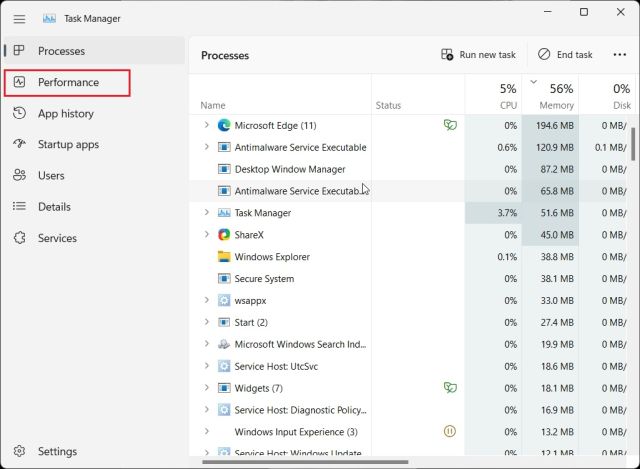
2. Сада пређите на одељак ГПУ да бисте добили детаљне информације. Овде „ГПУ 0“ значи интегрисани ГПУ, а „ГПУ 1“ је спољни ГПУ. Ако одем у одељак „ГПУ 0“, наћи ћете назив своје интегрисане графичке картице у горњем десном углу заједно са температуром ГПУ-а и информацијама о меморији.
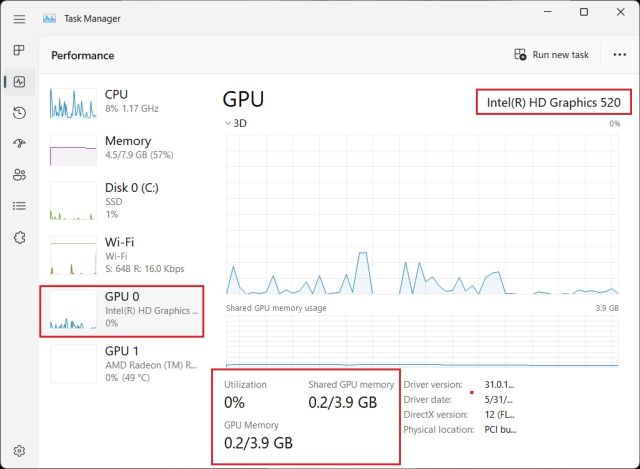
3. Прелазак на „ГПУ 1“ приказује моју екстерну ГПУ картицу, а име ГПУ-а такође можете пронаћи у горњем десном углу. Одмах испод можете пронаћи „Намјенску ГПУ меморију“ графичке картице на Виндовс 11. Овако можете провјерити коју графичку картицу имате на Виндовс 11 заједно са графичком меморијом.

Проверите своју графичку картицу у оперативном систему Виндовс 11 у подешавањима оперативног система Виндовс
1. Осим у Таск Манагер-у, можете да проверите и детаље своје графичке картице на Виндовс 11 на страници Подешавања. Притисните „Виндовс + И“ да бисте отворили страницу са подешавањима и прешли на одељак „Екран“ под „Систем“ из десног окна.
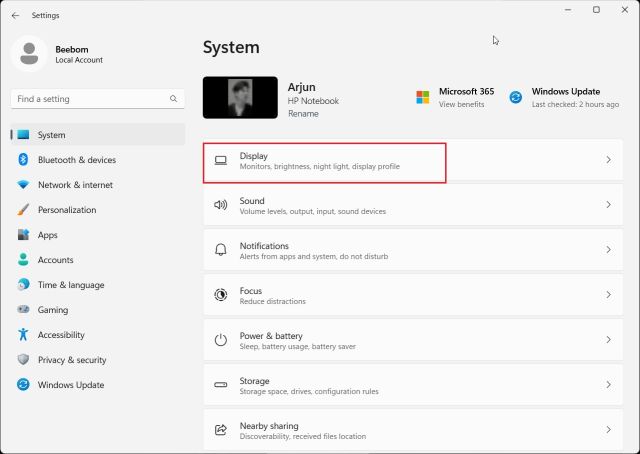
2. Затим кликните на „Напредни приказ“.
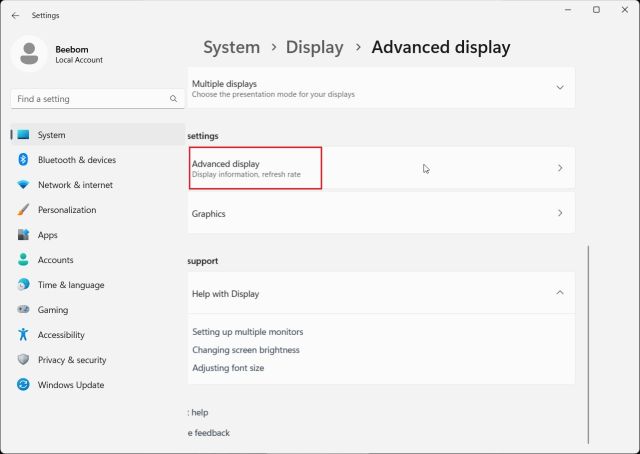
3. Након тога кликните на „Својства адаптера екрана за Дисплаи 1“.
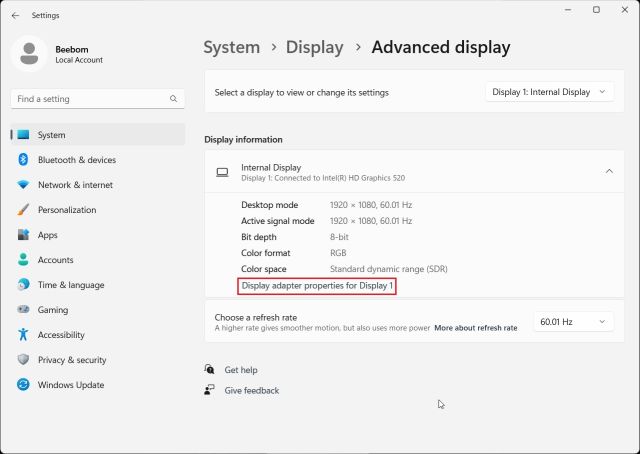
4. Ово ће приказати детаље интегрисане графичке картице, заједно са информацијама о меморији вашег Виндовс 11 рачунара. Ако користите радну површину са само екстерном графичком картицом, онда ће те детаље приказати овде.
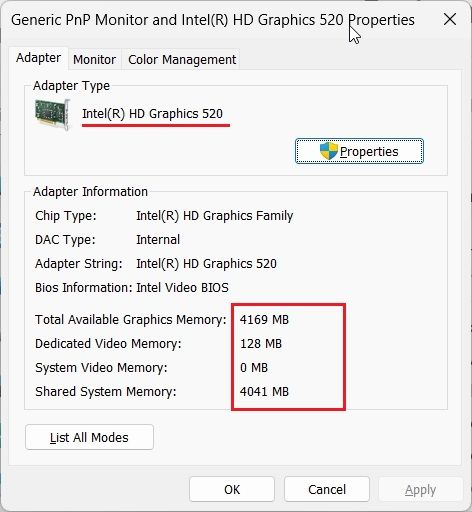
Проверите своју графичку картицу у оперативном систему Виндовс 11 из ДирецтКс Диагностиц Тоол
1. Виндовс 11 вам такође омогућава да проверите детаље ГПУ-а из уграђене Дијагностичке алатке ДирецтКс. Само притисните „Виндовс + Р“ да бисте отворили одзивник за покретање. Овде откуцајте дкдиаг и притисните Ентер.
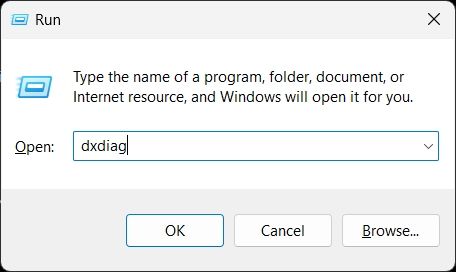
2. Ово ће отворити ДирецтКс Диагностиц Тоол. Сада пређите на картицу „Дисплаи“ и наћи ћете детаље о интегрисаној графичкој картици. Овде можете пронаћи назив ГПУ-а и информације о меморији. Овде ћете видети информације о наменском ГПУ-у само ако користите десктоп рачунар.
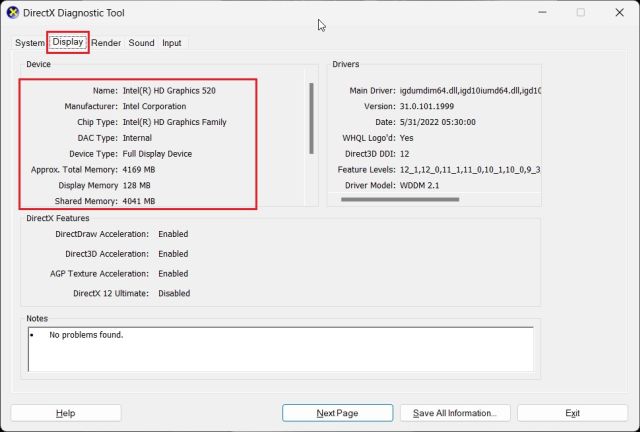
3. Да бисте проверили екстерну ГПУ картицу на Виндовс 11 лаптоповима, пређите на картицу „Рендер“ и овде ћете пронаћи назив ГПУ-а. „Меморија екрана“ је стварна меморија графичке картице ГПУ-а.
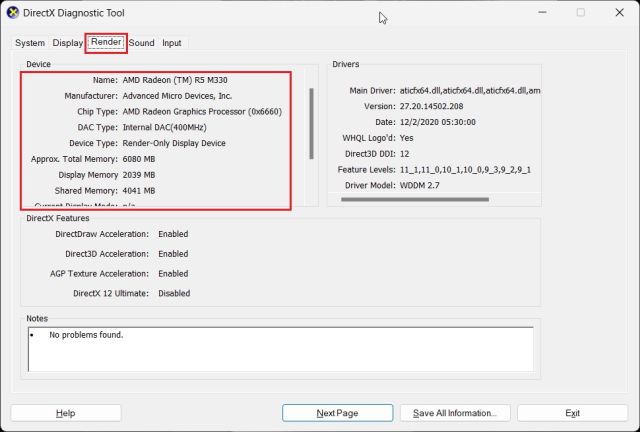
Проверите своју ГПУ картицу на Виндовс 11 из Девице Манагер-а
1. Детаљи графичке картице су такође доступни на Виндовс 11 преко Девице Манагер-а. Притисните „Виндовс + Кс“ да бисте отворили мени брзих веза и кликните на „Управљач уређајима“.
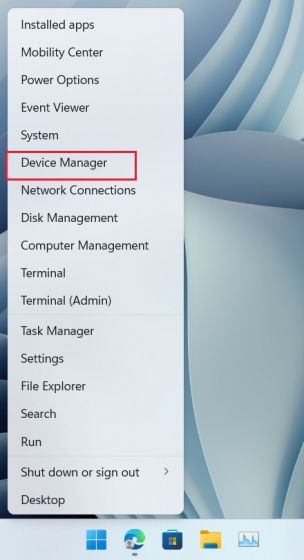
2. Затим двапут кликните на “Дисплаи адаптерс” да бисте проширили мени. Овде ћете пронаћи називе графичких картица доступних на вашем рачунару. На пример, имам Интел интегрисани ГПУ и АМД Радеон ГПУ на свом лаптопу.
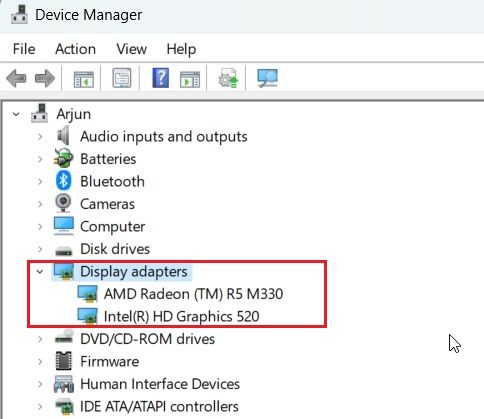
Проверите своју графичку картицу на Виндовс 11 из информација о систему
1. На крају, можете да идентификујете детаље графичке картице за свој Виндовс 11 ПЦ помоћу апликације Систем Информатион. Притисните тастер Виндовс једном и откуцајте „систем“. Сада отворите „Информације о систему“.
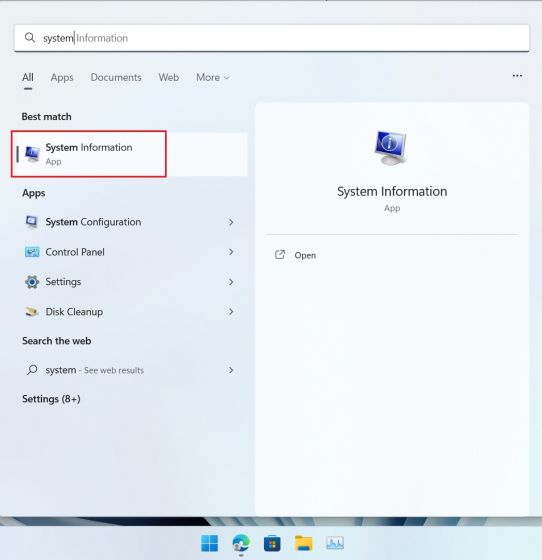
2. Затим идите на Компоненте -> Приказ на левој бочној траци.
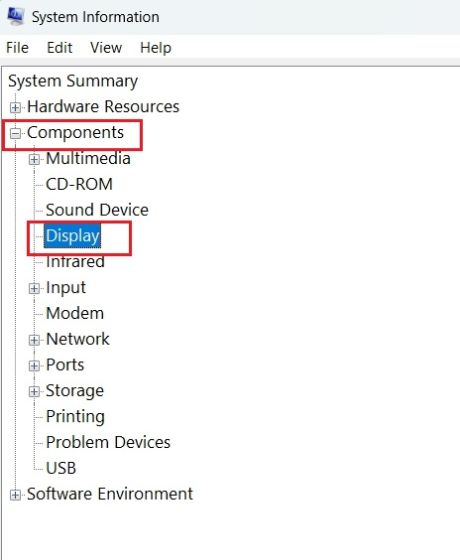
3. На десној страни можете да проверите информације о интерним и наменским графичким картицама на Виндовс 11. Поред назива ГПУ-а, можете пронаћи и „Адаптер РАМ“, што је у основи меморија ваше графичке картице.
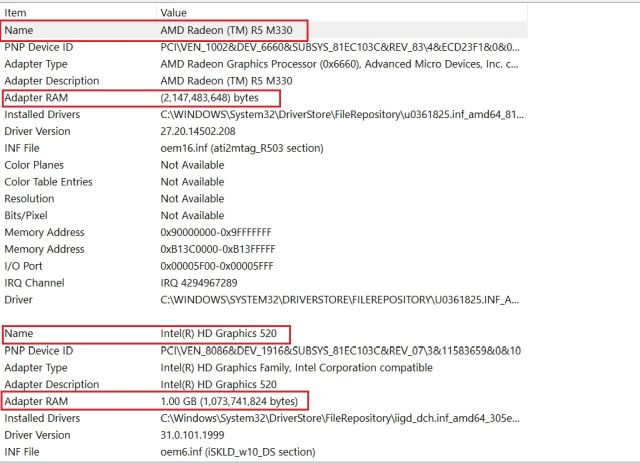
Проверите ГПУ меморију у оперативном систему Виндовс 11
Дакле, ово је пет начина на које можете да проверите име ГПУ-а и меморију у оперативном систему Виндовс 11. Укључио сам кораке за интегрисане и екстерне ГПУ-ове заједно са начином провере меморије графичке картице на Виндовс 11 рачунарима. У сваком случају, то је све од нас. Ако желите да проверите температуру ЦПУ-а на свом Виндовс 11 рачунару, пратите наш водич повезан овде. А да бисте тестирали ГПУ на свом Виндовс рачунару, пређите на наш чланак да бисте пронашли одабрану листу програма. Коначно, ако имате било каквих питања, обавестите нас у одељку за коментаре испод.

